苹果14长屏截图怎么操作
2024-11-09 16:34:55来源:n88game编辑:佚名
在当今的数字时代,手机已经成为我们日常生活中不可或缺的一部分。对于iphone 14用户来说,想要快速记录屏幕上的重要信息或有趣的内容,长屏截图功能是一个非常实用的工具。本文将从多个角度详细介绍如何使用这一功能,帮助用户更高效地完成屏幕内容的捕捉。
准备工作
在开始之前,确保您的iphone 14已经更新至最新的ios版本,因为新版本系统通常会包含更多优化和改进的功能。此外,了解一些基本的操作手势也是必要的,比如如何滑动屏幕、如何双指缩放等,这些都将对后续的操作有所帮助。
长屏截图的基本操作
长屏截图允许用户一次性捕获整个滚动页面的内容,而不仅仅是当前可见的部分。要启用此功能,请首先打开您想要截取的页面或应用程序。接着,同时按下音量加键和侧边按钮(即电源键)以激活屏幕快照。此时,您会听到快门声,并看到短暂的闪光提示,表明截图已成功捕捉。接下来,轻触屏幕右上角出现的缩略图,进入编辑模式。在这里,您可以选择“全屏”选项来扩展截图范围,以便捕捉更多的滚动内容。
技巧与窍门
- 定时截图:如果您需要等待特定时刻才能完成截图,可以利用快捷菜单中的“计时器”功能,这样就可以避免手指遮挡屏幕。
- 快速分享:完成截图后,可以直接通过底部工具栏的分享图标,快速将截图发送给朋友或上传到社交媒体平台。
- 自定义编辑:除了全屏截图外,还可以通过拖动边缘来调整截图区域,或者添加文字、标注等元素,使截图更加个性化。
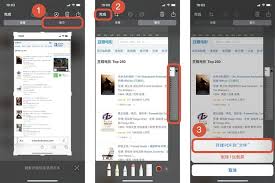
注意事项
尽管长屏截图功能非常强大,但在使用过程中也需要注意以下几点:
- 确保设备有足够的存储空间,否则可能会影响截图的保存。
- 对于某些应用,如银行应用或隐私保护类应用,可能不允许进行长屏截图,以保护用户隐私。
- 在公共场合使用长屏截图时,请注意不要泄露敏感信息。
总结
iphone 14的长屏截图功能为用户提供了一种简便的方式来捕捉完整页面的信息,无论是工作需求还是日常生活,都能大大提高效率。通过上述介绍的使用方法和技巧,相信每位用户都能够轻松掌握这项技能,让自己的iphone 14成为更加得心应手的工作和生活助手。









